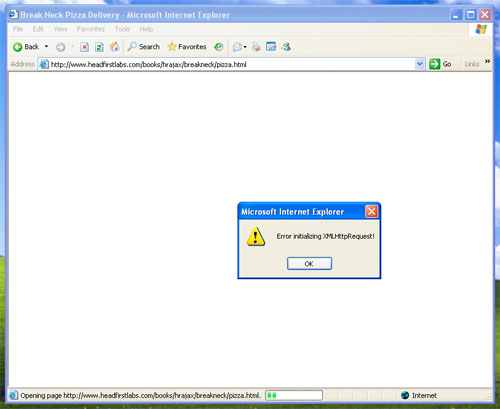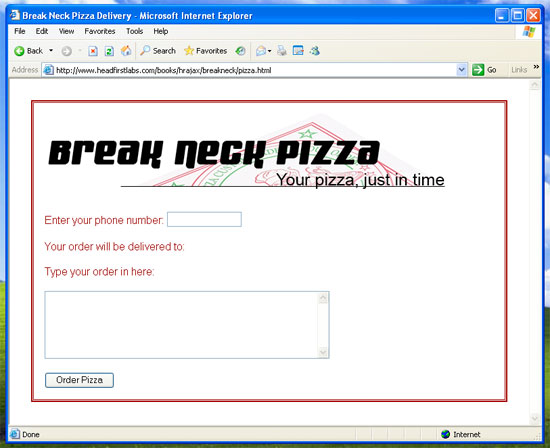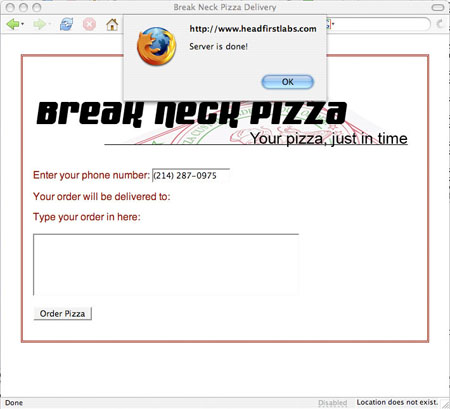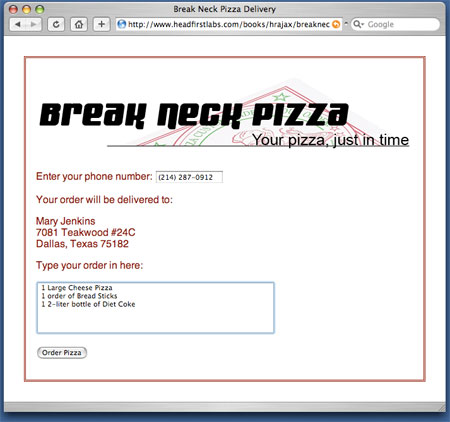| 本月文章推荐 |
Photoshop简单制作web 2.0绿色箭头发表日期:2008-10-1
|
||||||||||||||
2、按Ctrl + Enter把路径转为选区,切换到通道面板,新建一个通道,然后填充白色,按Ctrl + D取消选区,执行:滤镜 > 模糊 > 高斯模糊,数值为4.3左右,按Ctrl + L调色阶把左右两个黑色三角形箭头想中间靠拢,使得轮廓变清晰,圆角完成。
9、按Ctrl点图标主体载入选区,新建一个图层,执行2像素的描边颜色为:#037B02。
|
||||||||||||||
| 上一篇:Photoshop教程:迪斯尼卡通照片变漂亮荧光线描效果
人气:2704 下一篇:Photoshop合成教程:打造非主流颓废效果 人气:5461 |
||||||||||||||
| 浏览全部Photoshop的内容
Dreamweaver插件下载 网页广告代码 祝你圣诞节快乐 2009年新年快乐 |